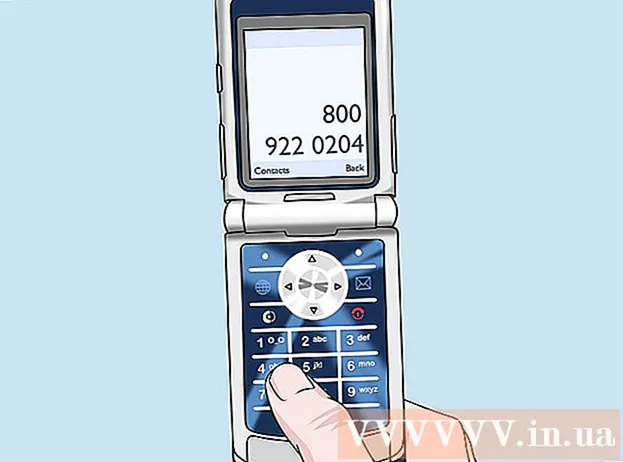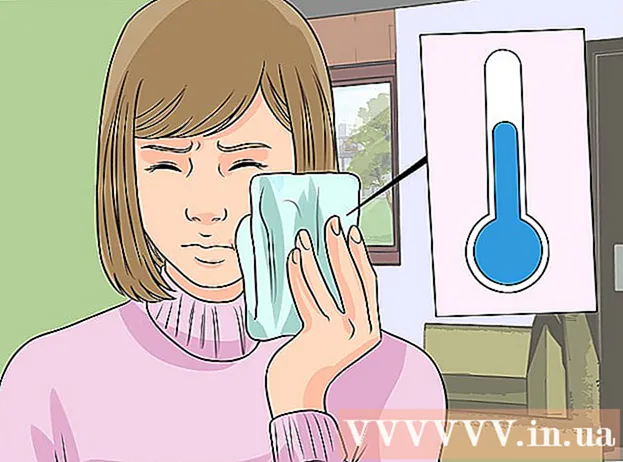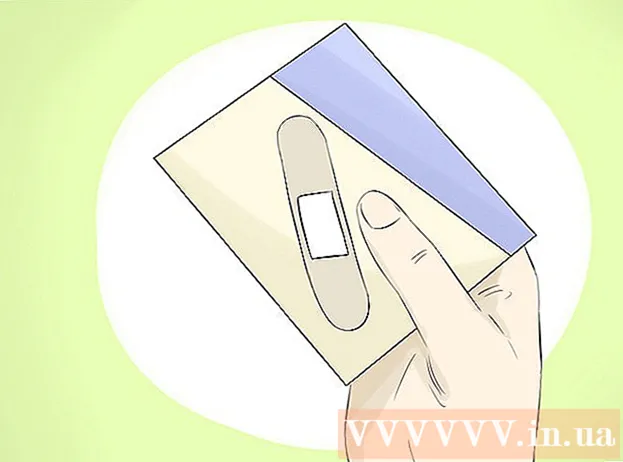Forfatter:
Marcus Baldwin
Opprettelsesdato:
21 Juni 2021
Oppdater Dato:
1 Juli 2024

Innhold
- Trinn
- Metode 1 av 2: Slik oppretter du en konto
- Metode 2 av 2: Slik kobler du til Jabber -klienten
- Hva trenger du
Jabber (XMPP) er en messenger (meldingssystem) som ligner på Whatsapp, Telegram og Facebook Messenger. Denne messenger tilbyr forskjellige domenenavn for adressen, noe som gir flere valgmuligheter for brukere (sammenlignet med andre tjenester). I denne artikkelen viser vi deg hvordan du oppretter en Jabber -konto.
Trinn
Metode 1 av 2: Slik oppretter du en konto
 1 Gå til Jabber -registreringsstedet. Du kan opprette en Jabber -konto på flere nettsteder. Nedenfor er en liste over slike nettsteder:
1 Gå til Jabber -registreringsstedet. Du kan opprette en Jabber -konto på flere nettsteder. Nedenfor er en liste over slike nettsteder: - https://www.xmpp.jp/signup?lang=ru
- http://jabberes.org:5280/register/new
- https://jabb.im/reg/
- https://jabber.hot-chilli.net/forms/create/
- Merk: du kan ikke lenger registrere deg på Jabber.org.
 2 Skriv inn brukernavnet ditt. Gjør dette i linjen "Brukernavn" eller "Brukernavn". Brukernavnet kan inneholde bokstaver eller tall, men ikke spesialtegn.
2 Skriv inn brukernavnet ditt. Gjør dette i linjen "Brukernavn" eller "Brukernavn". Brukernavnet kan inneholde bokstaver eller tall, men ikke spesialtegn. - Brukernavnet er ikke skille mellom store og små bokstaver.
 3 Velg et domenenavn (hvis mulig). Jabber -adresseformatet er [email protected] (det vil si [email protected]). På noen registreringssteder kan du velge et domenenavn som skal brukes i Jabber -adressen; dette kan ikke gjøres på andre nettsteder. Hvis du har et valg, åpner du menyen ved siden av brukernavnet og velger ønsket domenenavn.
3 Velg et domenenavn (hvis mulig). Jabber -adresseformatet er [email protected] (det vil si [email protected]). På noen registreringssteder kan du velge et domenenavn som skal brukes i Jabber -adressen; dette kan ikke gjøres på andre nettsteder. Hvis du har et valg, åpner du menyen ved siden av brukernavnet og velger ønsket domenenavn.  4 Skriv inn passordet og bekreft det. Gjør dette på de to riktige linjene. Skriv inn passordet på den første linjen, og i den andre, skriv det inn igjen for å bekrefte at oppføringen er korrekt.
4 Skriv inn passordet og bekreft det. Gjør dette på de to riktige linjene. Skriv inn passordet på den første linjen, og i den andre, skriv det inn igjen for å bekrefte at oppføringen er korrekt.  5 Bevis at du er menneske. For å gjøre dette har de fleste XMPP -registreringssteder et spesielt verktøy, for eksempel captcha (du må skrive inn tegn) eller alternativet "Jeg er ikke en robot" (du må merke av i boksen). Følg instruksjonene på skjermen for å bevise at du ikke er en bot.
5 Bevis at du er menneske. For å gjøre dette har de fleste XMPP -registreringssteder et spesielt verktøy, for eksempel captcha (du må skrive inn tegn) eller alternativet "Jeg er ikke en robot" (du må merke av i boksen). Følg instruksjonene på skjermen for å bevise at du ikke er en bot.  6 Klikk på Registrere eller Registrer deg nå. XMPP -adressen din blir registrert på den valgte serveren. Husk brukernavn, adresse og passord.
6 Klikk på Registrere eller Registrer deg nå. XMPP -adressen din blir registrert på den valgte serveren. Husk brukernavn, adresse og passord.
Metode 2 av 2: Slik kobler du til Jabber -klienten
 1 Gå til nedlastingssiden for Jabber -klient. En klient er programvare som brukes til å logge på Jabber og kommunisere med mennesker via direktemeldinger. Gå til Jabber -klientnedlastingsnettstedet og se etter nedlastings- eller nedlastingssiden. Du kan installere klienten på en mobil enhet via App Store (iPhone / iPad) eller Play Store (Android). Følgende er Jabber -klientene du kan laste ned:
1 Gå til nedlastingssiden for Jabber -klient. En klient er programvare som brukes til å logge på Jabber og kommunisere med mennesker via direktemeldinger. Gå til Jabber -klientnedlastingsnettstedet og se etter nedlastings- eller nedlastingssiden. Du kan installere klienten på en mobil enhet via App Store (iPhone / iPad) eller Play Store (Android). Følgende er Jabber -klientene du kan laste ned: - PSI (Windows / MacOS)
- Swift (Windows / MacOX / Linux)
- Pidgin (Windows / MacOS / Linux)
- Talkonaut (Android / iOS)
- Du kan også bruke Jabber -kontoen din i Meldinger på din Mac.
 2 Last ned og installer Jabber -klienten. På Windows- og macOS -datamaskiner, gå til nedlastingsnettstedet for klienten du vil ha, og klikk deretter på lenken for versjonen som er kompatibel med datamaskinens operativsystem. Dobbeltklikk på den nedlastede filen og følg instruksjonene i installasjonsvinduet for å installere klienten. Åpne Play Store eller App Store på mobile enheter, finn Jabber -klienten du vil ha, og klikk deretter Last ned eller installer under klienten.
2 Last ned og installer Jabber -klienten. På Windows- og macOS -datamaskiner, gå til nedlastingsnettstedet for klienten du vil ha, og klikk deretter på lenken for versjonen som er kompatibel med datamaskinens operativsystem. Dobbeltklikk på den nedlastede filen og følg instruksjonene i installasjonsvinduet for å installere klienten. Åpne Play Store eller App Store på mobile enheter, finn Jabber -klienten du vil ha, og klikk deretter Last ned eller installer under klienten.  3 Start Jabber -klienten. På Windows er det på Start -menyen, og på en Mac er det i Programmer -mappen i Finder. På mobile enheter trykker du på ikonet på startskjermen eller i appskuffen.
3 Start Jabber -klienten. På Windows er det på Start -menyen, og på en Mac er det i Programmer -mappen i Finder. På mobile enheter trykker du på ikonet på startskjermen eller i appskuffen.  4 Velg alternativet for å logge på den opprettede kontoen. Hver Jabber -klient fungerer annerledes. Noen kan be deg om å registrere en konto hos klienten selv, mens andre kan be deg om å klikke på et alternativ for å legge til en konto. Andre har en enkel påloggingsside der du må skrive inn en adresse og et passord.
4 Velg alternativet for å logge på den opprettede kontoen. Hver Jabber -klient fungerer annerledes. Noen kan be deg om å registrere en konto hos klienten selv, mens andre kan be deg om å klikke på et alternativ for å legge til en konto. Andre har en enkel påloggingsside der du må skrive inn en adresse og et passord.  5 Velg alternativet for å logge deg på din Jabber- eller XMPP -konto. Noen direktemeldingsprogrammer støtter flere meldingsprotokoller. Hvis meldingsklienten din støtter flere protokoller, velger du alternativet for å logge på en Jabber- eller XMPP -konto.
5 Velg alternativet for å logge deg på din Jabber- eller XMPP -konto. Noen direktemeldingsprogrammer støtter flere meldingsprotokoller. Hvis meldingsklienten din støtter flere protokoller, velger du alternativet for å logge på en Jabber- eller XMPP -konto.  6 Skriv inn brukernavnet eller adressen din. Påloggingssiden er forskjellig for hver Jabber -klient. Hvis du blir bedt om å skrive inn Jabber -adressen din, skriver du inn hele adressen (det vil si [email protected]). Hvis du trenger å skrive inn et brukernavn, angir du bare delen av adressen som ligger foran "@" -symbolet.
6 Skriv inn brukernavnet eller adressen din. Påloggingssiden er forskjellig for hver Jabber -klient. Hvis du blir bedt om å skrive inn Jabber -adressen din, skriver du inn hele adressen (det vil si [email protected]). Hvis du trenger å skrive inn et brukernavn, angir du bare delen av adressen som ligger foran "@" -symbolet.  7 Skriv inn domenenavnet til Jabber -adressen din. Hvis Jabber -klienten ikke ber deg om å skrive inn hele adressen din, angir du delen av adressen som følger @ -symbolet. Gjør dette på linjen "Domain", "Host", "Domain", "Host" eller lignende.
7 Skriv inn domenenavnet til Jabber -adressen din. Hvis Jabber -klienten ikke ber deg om å skrive inn hele adressen din, angir du delen av adressen som følger @ -symbolet. Gjør dette på linjen "Domain", "Host", "Domain", "Host" eller lignende.  8 Oppgi passord. Skriv inn passordet for Jabber -kontoen din i feltet Passord eller passord.
8 Oppgi passord. Skriv inn passordet for Jabber -kontoen din i feltet Passord eller passord.  9 Klikk på påloggingsknappen. Når du har angitt legitimasjonen for Jabber -kontoen, klikker du på knappen Logg inn, Logg inn, Logg inn eller lignende.
9 Klikk på påloggingsknappen. Når du har angitt legitimasjonen for Jabber -kontoen, klikker du på knappen Logg inn, Logg inn, Logg inn eller lignende. - Hvis du ikke kan logge deg på Jabber -klienten, kan du prøve en annen klient.
Hva trenger du
- Jabber -konto
- Jabber -klient